Inhoudsopgave
Als u het wachtwoord voor een gebruiker in Windows 10 probeert te verwijderen of te wijzigen en u krijgt de foutmelding "Het geleverde wachtwoord voldoet niet aan de vereisten voor wachtwoorden op deze computer. Het kan te kort, te lang of te eenvoudig zijn.", lees dan hieronder verder om het probleem te dixen.

De fout "Geleverd wachtwoord voldoet niet aan wachtwoordvereisten" in Windows 10, is te wijten aan de Wachtwoord moet voldoen aan complexiteitseisen beleid dat vereist dat alle gebruikers sterke wachtwoorden gebruiken, met ten minste acht tekens en een combinatie van letters, cijfers en symbolen.
De eis om uw account te beveiligen met een complex wachtwoord is niet echt een probleem, omdat het helpt voorkomen dat onbevoegde gebruikers toegang krijgen tot uw computer met behulp van handmatige manieren of geautomatiseerde hulpmiddelen die wachtwoorden raden.
Als u echter geen complex wachtwoord wilt gebruiken en u krijgt het bericht "Het opgegeven wachtwoord voldoet niet aan de wachtwoordvereisten", ga dan hieronder verder om het probleem op te lossen.
How to FIX: Windows 10 Geleverd wachtwoord voldoet niet aan de eisen voor wachtwoorden.
Methode 1. Vereisten voor de complexiteit van wachtwoorden uitschakelen.
De eerste methode om de fout "verstrekt wachtwoord voldoet niet aan eisen" in Windows 10 Pro op te lossen, is het uitschakelen van het beleid voor wachtwoordcomplexiteitseisen:
1. Open de Lokaal veiligheidsbeleid redacteur. Om dat te doen: *
-
- Druk tegelijkertijd op de Windows
 + R toetsen om run command box te openen. Type secpol.msc en druk op Ga naar .
+ R toetsen om run command box te openen. Type secpol.msc en druk op Ga naar .
- Druk tegelijkertijd op de Windows
Opmerking: Daarnaast kunt u de Groepsbeleid-editor (gpedit.msc) en bij de volgende stap navigeer je naar:
- Computer configuratie. Windows instellingen.
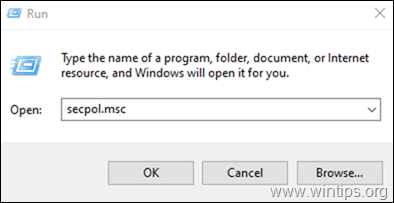
2. Navigeer in Lokaal beveiligingsbeleid naar:
- Veiligheidsinstellingen -> Rekeningbeleid -> Wachtwoordbeleid
3a. Dubbelklik in het rechterdeelvenster op Wachtwoord moet voldoen aan complexiteitseisen beleid.
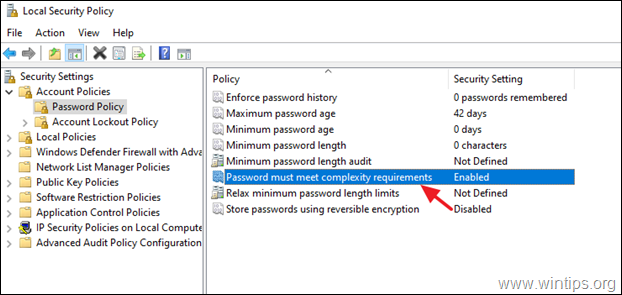
b. Stel het beleid in op Uitgeschakeld en klik op OK.
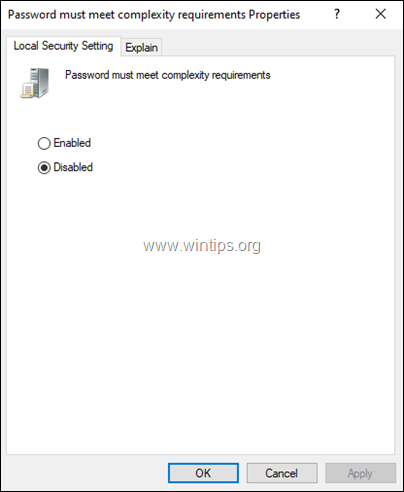
4. Stel ook de waarden bij de volgende beleidslijnen in op 0 (Nul):
- Minimum wachtwoord leeftijd: 0 dagen Minimumlengte van het wachtwoord om 0 karakters
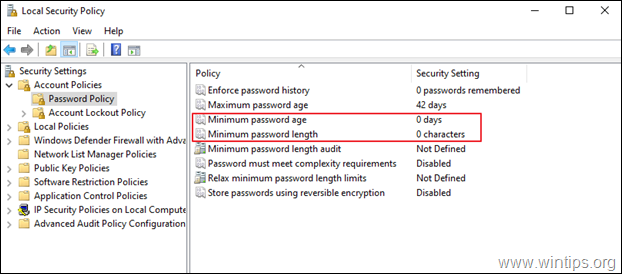
5. Sluit de Lokaal veiligheidsbeleid editor en probeer het wachtwoord te wijzigen. Als u dezelfde foutmelding krijgt, ga dan verder met methode 2 hieronder.
Methode 2. FIX Het meegeleverde wachtwoord voldoet niet aan de vereisten op HP computers/laptops.
Als u op een HP-pc de foutmelding "opgegeven wachtwoord voldoet niet aan de wachtwoordvereisten" krijgt, gaat u verder en verwijdert u de HP-beveiligingssoftware:
1. Navigeer naar Programma's en functies in het configuratiescherm. Om dat te doen:
-
-
- Druk tegelijkertijd op de Windows
 + R toetsen om run command box te openen. Typ in run command box: appwiz.cpl en druk op Kom binnen.
+ R toetsen om run command box te openen. Typ in run command box: appwiz.cpl en druk op Kom binnen.
- Druk tegelijkertijd op de Windows
-
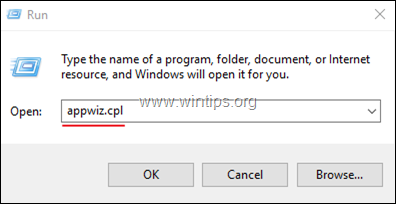
2. Selecteer en verwijder de volgende HP software.
- HP Protect Tools HP Client Access Manager HP Client Security Manager
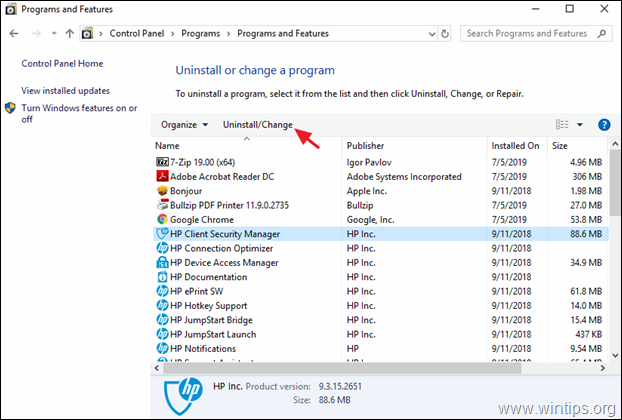
3. Na het verwijderen, herstart uw PC en probeer dan het wachtwoord te veranderen. Deze keer zult u het zonder problemen kunnen veranderen.
Dat is het! Welke methode werkte voor jou?
Laat me weten of deze gids je heeft geholpen door een reactie achter te laten over je ervaring. Like en deel deze gids om anderen te helpen.

Andy Davis
De blog van een systeembeheerder over Windows





